Cómo encriptar carpetas y archivos en Mac
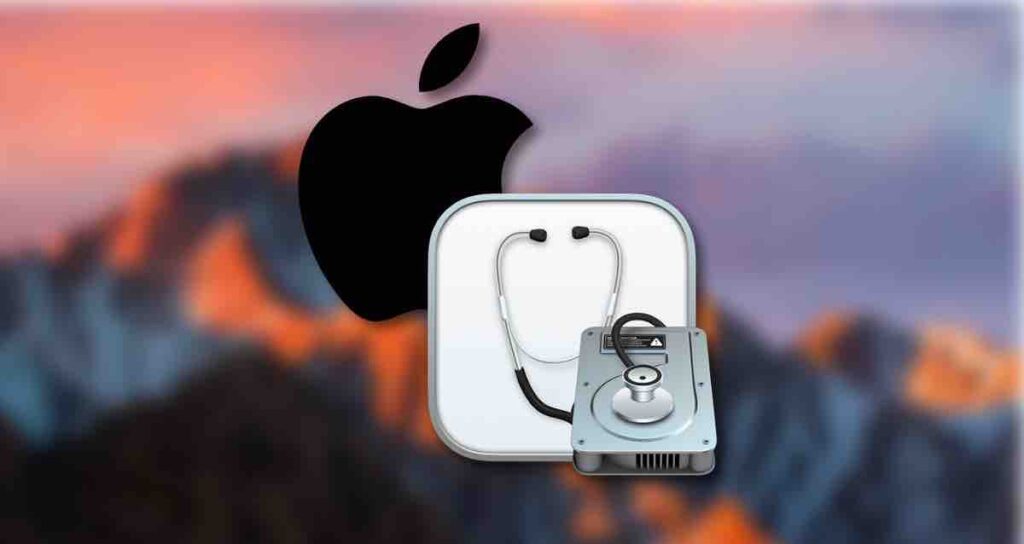
Mac cuenta con medidas de seguridad integradas, como autenticación de contraseña o huella digital para el inicio de sesión de la cuenta de usuario. Sin embargo, si pierdes tu Mac o alguien logra montar su disco duro en otra PC, existe la posibilidad de que datos sensibles queden expuestos.
Especialmente cuando alguien usa temporalmente mi Mac desbloqueada, pueden acceder a archivos y carpetas. Por lo tanto, es importante proteger los datos sensibles por separado. Mediante la función de encriptación de carpetas de Mac, puedes establecer una contraseña para las carpetas que contienen datos importantes.
Encriptación de archivos usando la Utilidad de Disco de macOS
La función de encriptación de carpetas de Mac funciona creando una imagen DMG de la carpeta y luego encriptando el archivo DMG. Este proceso es similar al uso de una carpeta regular, pero requiere ingresar una contraseña para acceder, asegurando la protección de los datos.
①. Presiona Command + Spacebar para abrir la ventana de Spotlight y luego busca Utilidad de Disco y ábrela.
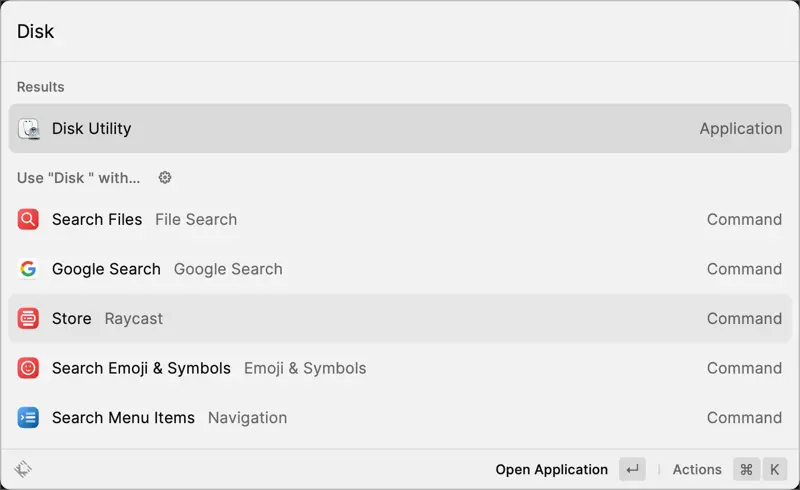
②. En la barra de menú de la aplicación Utilidad de Disco, ve a Archivo > Nueva imagen > Imagen desde carpeta.
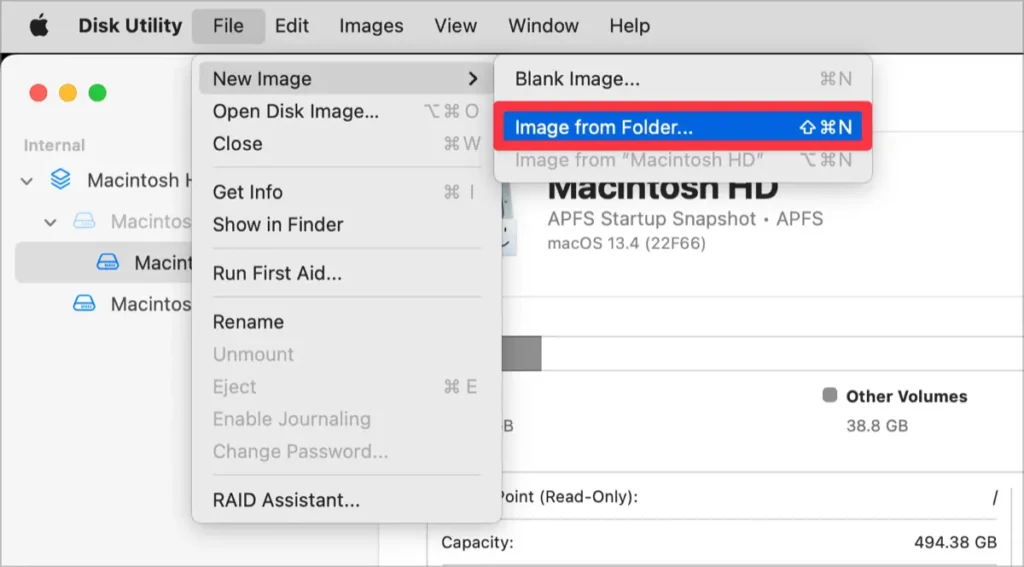
③. Selecciona la carpeta que deseas encriptar desde la ventana del Finder.
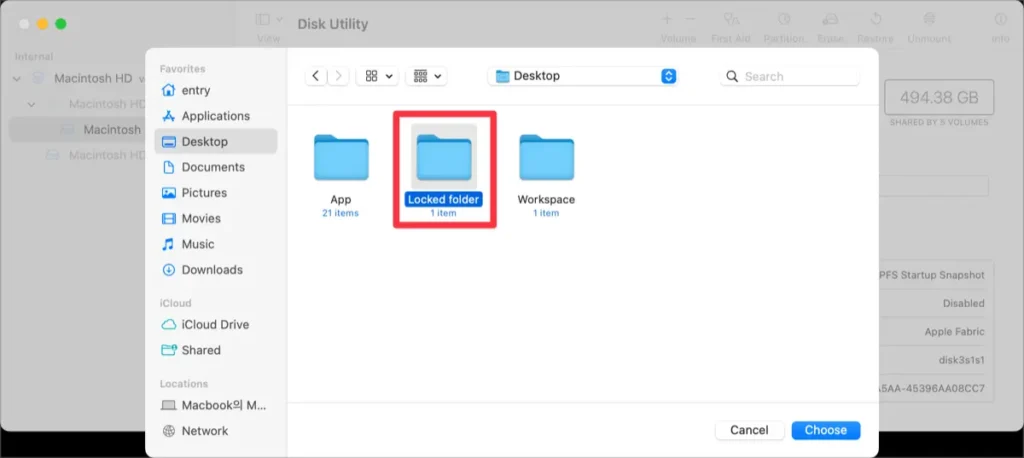
④. Haz clic en el menú desplegable de Encriptación y elige el nivel de encriptación. 💡 Puedes elegir entre encriptación AES de 128 bits y encriptación AES de 256 bits. Ten en cuenta que una mayor fuerza de encriptación puede resultar en una velocidad más lenta de copiado y acceso de archivos.
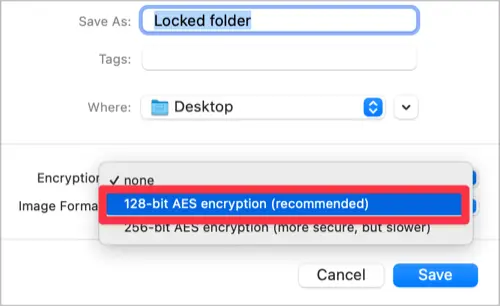
⑤. Especifica la contraseña que se utilizará para la carpeta.
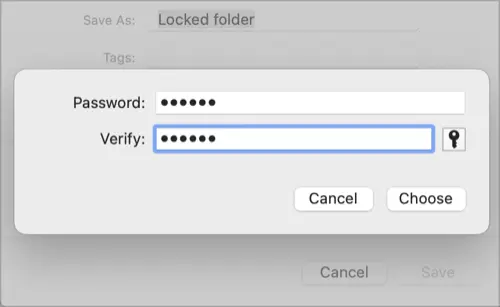
⑥. Configura el formato de la imagen como «lectura/escritura» para permitir la copia y eliminación de archivos. Una vez que hayas realizado las configuraciones, haz clic en el botón Guardar.
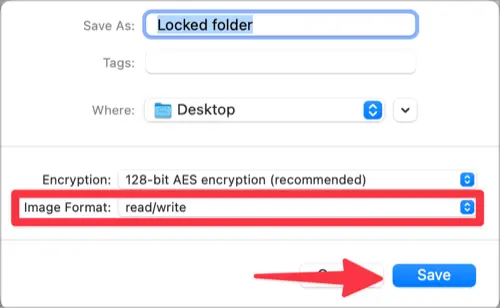
⑦. La imagen encriptada se guardará con el mismo contenido que la carpeta original, en la misma ubicación. Haz clic en el botón Listo y cierra la Utilidad de Disco.
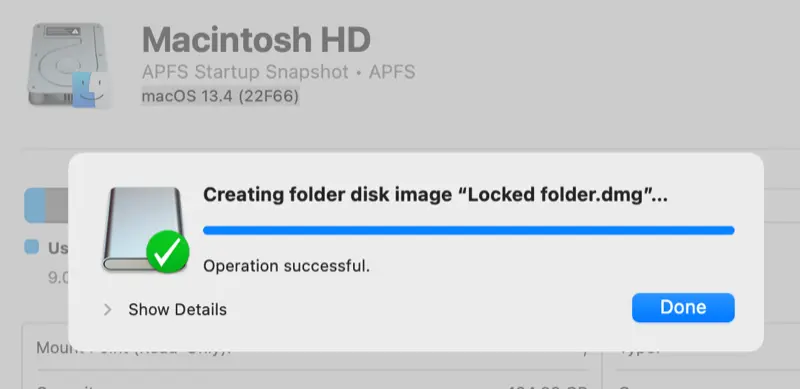
Uso de carpetas encriptadas
Después de montar el archivo DMG, puedes ingresar la contraseña para abrir la carpeta. Al igual que una carpeta regular, puedes copiar y eliminar archivos dentro de ella.
①. Haz doble clic en la imagen encriptada e ingresa la contraseña que estableciste.
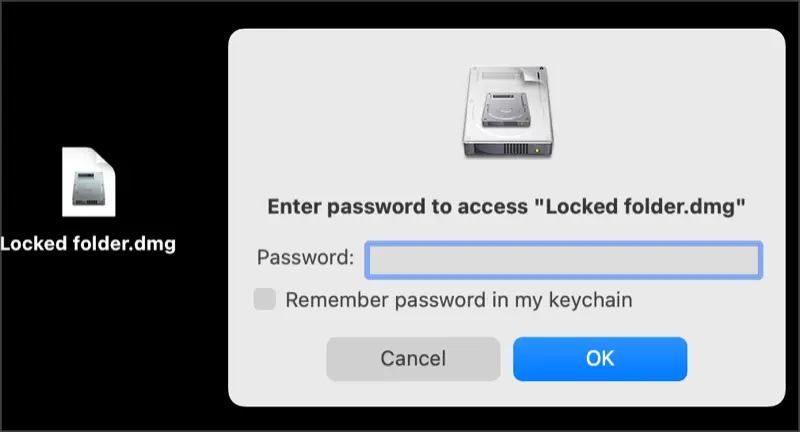
②. Puedes abrir y editar el contenido de la carpeta, así como copiar y pegar archivos que requieran encriptación.
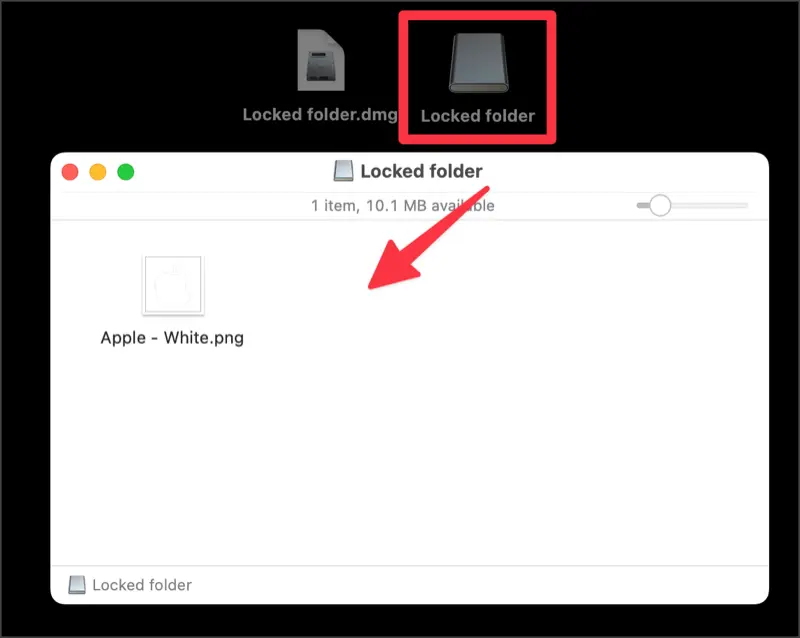
③. Para cerrar la carpeta encriptada, arrastra la imagen montada a la Papelera para desmontarla.
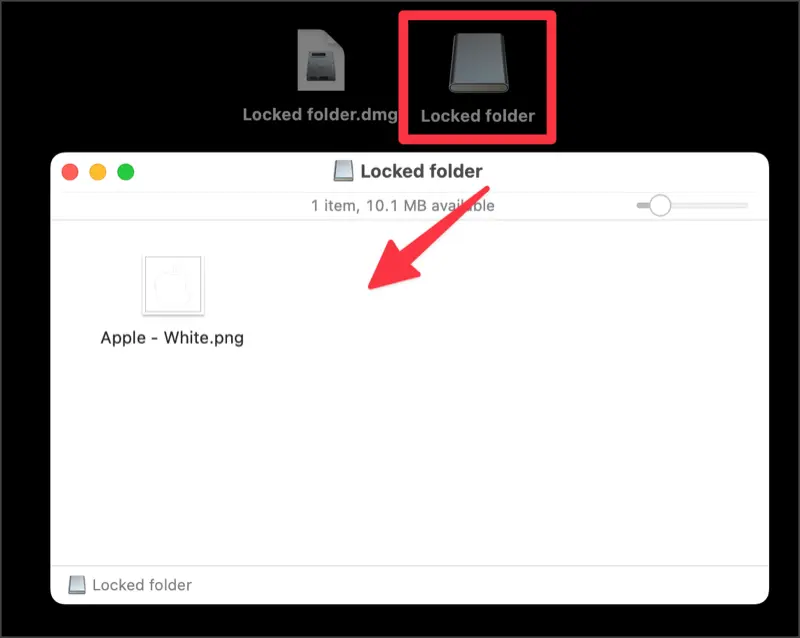
Mediante el uso de carpetas encriptadas, puedes aplicar protección con contraseña a tus carpetas. Puedes almacenar carpetas protegidas por contraseña en unidades USB o de forma segura en la nube. Siéntete libre de explorar diferentes formas de utilizarlas.
Deseo desencriptar la carpeta.
Las imágenes DMG encriptadas no se pueden desencriptar. Si ya no deseas usar la carpeta encriptada, puedes copiar los archivos de la carpeta encriptada a una carpeta normal y luego eliminar la carpeta encriptada.